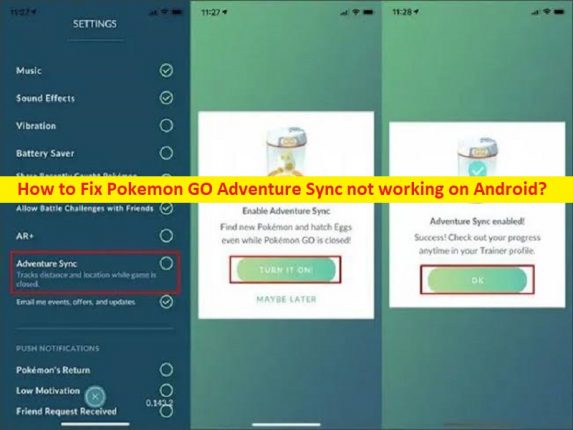
Pokemon GO Adventure Sync が Android で動作しない問題を修正するためのヒント:
この記事では、AndroidでポケモンGOアドベンチャー同期が機能しない問題を修正する方法について説明します.問題を解決するための簡単な手順/方法が提供されます。議論を始めましょう。
「ポケモン GO アドベンチャーの同期が機能しない」:
「ポケモン GO」: ポケモン GO は拡張 AR モバイル ゲームであり、ポケモン フランチャイズの一部であり、ナイアンティックが任天堂およびザ ポケモン カンパニーと協力して iOS および Android デバイス向けに設計および開発し、公開しています。ポケモン GO は、GPS を備えたモバイル デバイスを使用して、プレイヤーの現実世界の場所にいるかのように見える「ポケモン」と呼ばれる仮想生物を見つけ、捕獲し、訓練し、戦います。 iOS、iPadOS、および Android OS ベースのデバイスで使用できます。
ただし、一部のユーザーは、ポケモンGOアドベンチャー同期機能を使用しようとしたときに、AndroidでポケモンGOアドベンチャー同期が機能しない、またはポケモンGOアドベンチャー同期が機能しないという問題に直面したと報告しています.古いポケモンGOアプリ、ポケモンGOアプリに必要な許可が与えられていない、ポケモンGOの設定が正しくない、その他の問題など、問題の背後にはいくつかの理由が考えられます.私たちの指示に従って問題を解決することは可能です。解決に向かいましょう。
AndroidでPokémon GO Adventure Syncが機能しない問題を修正するには?
方法 1: Pokemon GO Adventure Sync が機能しない問題を修正するために、いくつかの基本的なトラブルシューティング手順を試してください。
ステップ 1: Adventure Sync がオンになっており、ポケモンの設定で接続されていることを確認します。
ステップ 2: デバイスを再起動し、関連する健康アプリを起動して、歩数が記録されているかどうかを確認し、Adventure Sync を開いて正常に動作しているかどうかを確認します。
ステップ 3: お使いのデバイスが Adventure Sync とそれに必要なアプリと互換性があるかどうかを確認してください。
ステップ 4: Adventure Sync がデバイスのヘルス アプリで歩数に最大数時間かかる可能性があることを確認します。
ステップ 5: Google Fit や Apple Health などの健康アプリに手動で入力されたデータは、Adventure Sync アプリではカウントされないことに注意してください。
ステップ 6: Adventure Sync に必要なアプリが身体活動を追跡している場合は閉じます。
ステップ 7: Pokemon GO アプリが完全に閉じていることを確認します。GO+ を使用してバックグラウンドで実行されている場合でも、Niantic は距離追跡を使用するため、Adventure Sync は機能しません。
手順 8: デバイスに、距離と歩数を追跡するためのセンサーが必要かどうかを確認します。
ステップ 9: Adventure Sync には 10.5MKM/h の速度上限があり、この速度を超える速度で移動した距離は Adventure Sync に記録されないことに注意してください。
ステップ 10: Pokemon GO アプリと関連する健康アプリ (Google Fit/Apple Health など) からログアウトし、再度サインインして問題が解決したかどうかを確認します。
方法 2: ポケモン GO アプリを更新する
ポケモン GO アプリを最新バージョンに更新すると、問題が解決する場合があります。
ステップ 1: デバイスで「Google Play ストア」アプリを開き、「ハンバーガー メニュー > マイ アプリ & ゲーム」をタップします。
ステップ2:「ポケモンGO」を探してタップして開きます
ステップ 3: 利用可能な更新があるかどうかを確認し、利用可能な場合は [更新] をクリックします。
ステップ 4: 更新プロセスの完了後、Adventure Sync が正常に機能しているかどうかを確認します
方法 3: デバイスのバッテリー セーバー モードをオフにする
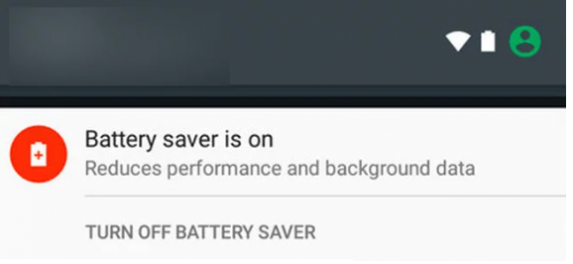
ステップ1:トップ画面から下にスワイプして「デバイス通知」を開き、「バッテリーセーバーをオフにする」をクリックします
ステップ 2: 「バッテリー/最適化/省電力メニュー」で確認できます
ステップ 3: Adventure Sync は、ポケモンのバッテリー セーバー モードの影響を受けないことに注意してください。
方法 4: デバイスのタイムゾーンを自動に変更する
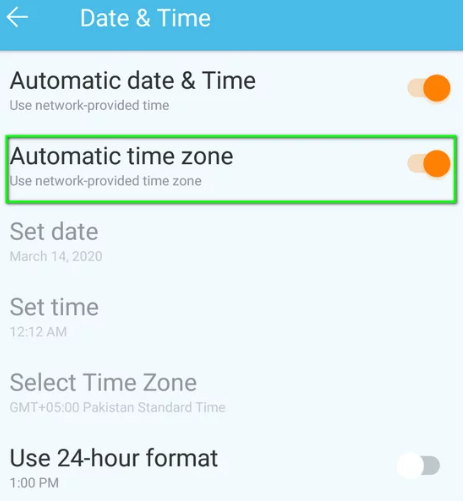
ステップ 1: ポケモン GO アプリを閉じて、デバイスの「設定」アプリを開きます
ステップ 2: [日付と時刻] に移動し、[自動タイム ゾーン] のスイッチを [オン] に切り替えます。
ステップ 3: 次に、ポケモン GO を起動して、問題が解決したかどうかを確認します。
方法 5: デバイスの位置を高精度で確認する
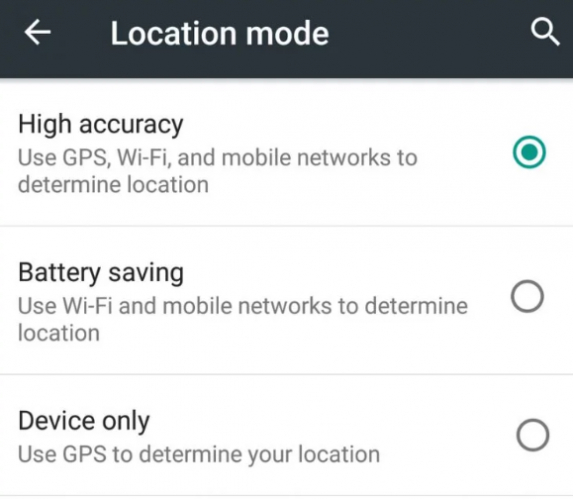
ステップ 1: ポケモン GO アプリを閉じ、画面から上にスワイプして [クイック設定] を開きます
ステップ 2: [位置情報] を長押しして [モード] > [高精度] をタップし、ポケモン GO を再起動して問題が解決したかどうかを確認します。
方法 6: Google Fit と Pokemon GO を再リンクする
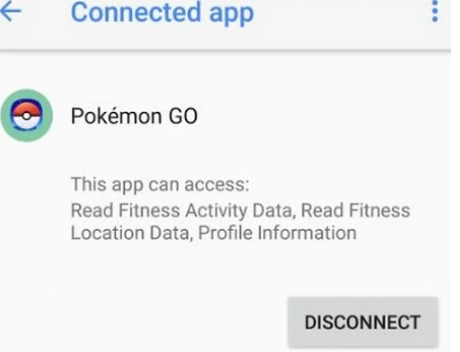
ステップ 1: Pokemon GO アプリを閉じて [Google Fit] を開き、画面の下部にある [プロフィール] タブに移動して [歯車] アイコンをクリックします。
ステップ 2: [Google Fit データ] セクションで、[接続済みアプリの管理] をタップします
ステップ 3: 「ポケモン GO」を見つけてタップし、「切断」をタップします。正しいGoogleアカウントを使用していることを確認し、ポケモンGOアプリを切断することを確認してください
ステップ 4: Google Fit を閉じて、約 5 分間待ちます。
ステップ 5: 次に、ポケモン GO を起動して設定を開き、[Adventure Sync] をタップして有効にします。Adventure Sync を Google Fit に接続するよう求められます。
ステップ 6: 両方のサービスを調べて、問題が解決したかどうかを確認します。
方法 7: Pokemon GO と Convened Health アプリの権限を変更する
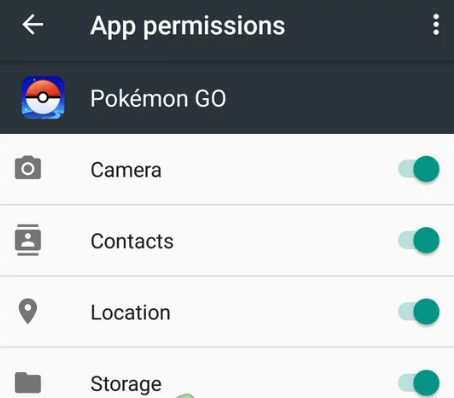
ステップ1:下または上にスワイプして「クイック設定」を開き、「場所」を長押ししてスイッチをオンに切り替えます
ステップ 2: クイック設定を開き、[歯車] アイコンをタップして [設定] を開きます
ステップ 3: 「ポケモン GO」を検索してタップし、すべての権限がオンになっていることを確認します。もう一度設定アプリを開いて「アプリまたはアプリ マネージャー」に移動し、Fit を見つけてタップし、すべての権限がオンになっていることを確認します。
手順 4: Google アプリに対して同じ手順を繰り返して、すべての権限を許可します。
ステップ 5: Google Play 開発者サービス アプリに対して同じ手順を繰り返して、すべての権限を許可します。
方法 8: ポケモン GO アプリをアンインストールして再インストールする
この問題を解決する方法の 1 つは、デバイスに Pokemon GO アプリをアンインストールしてから再インストールすることです。ポケモン GO アプリをアンインストールしてから再インストールした後、問題が解決したかどうかを確認します。
結論
この投稿は、AndroidでポケモンGOアドベンチャー同期が機能しない問題を簡単な方法で修正する方法に役立つと確信しています.私たちの指示を読み、それに従うことができます。それで全部です。ご意見やご質問がございましたら、下のコメント ボックスにご記入ください。